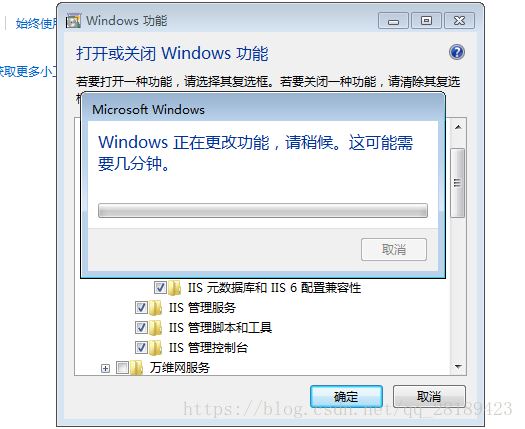神剑山庄资源网 Design By www.hcban.com
IIS是Internet Information Services的缩写,意为互联网信息服务,是由微软公司提供的基于运行Microsoft Windows的互联网基本服务。
我们主要用IIS服务来部署我们在windows系统上的互联网服务,比如部署.net工程,ftp服务器等等。
同时,在win7和win10上开启IIS服务的方式基本一致,这里我们使用win7来演示IIS服务的安装。
1、安装IIS服务
a、点击开始->控制面板
b、将控制面板的查看方式 设置为小图标,这样可以展示更多的内容,否则可能看不到。点击默认程序。
c、选择程序和功能
d、选择打开或关闭windows功能
e、Internet信息服务->web管理工具,万维网服务全部勾选
f、等待安装
2、配置IIS服务
a、点击控制面板->管理工具
b、双击Internet信息服务(IIS)管理器
c、主机上右键->添加网站
d、配置网站信息
如果提示已将80端口绑定给其他网址,只能绑定一个,点击是即可。(其他网址是默认网址,我们直接设置我们自己的网站即可)。
e、复制项目到wedding目录进行验证
f、展开主机,查看主机下的网站,如果有多个,关闭其他网站,开启我们的网站。
g、关闭默认网站,开启婚纱网站
h、登录网址进行验证
总结
以上所述是小编给大家介绍的win7 win10开启IIS服务的教程图解,希望对大家有所帮助,如果大家有任何疑问请给我留言,小编会及时回复大家的。在此也非常感谢大家对网站的支持!
神剑山庄资源网 Design By www.hcban.com
神剑山庄资源网
免责声明:本站文章均来自网站采集或用户投稿,网站不提供任何软件下载或自行开发的软件!
如有用户或公司发现本站内容信息存在侵权行为,请邮件告知! 858582#qq.com
神剑山庄资源网 Design By www.hcban.com
暂无win7 win10开启IIS服务的教程图解的评论...
更新日志
2024年11月15日
2024年11月15日
- 黄乙玲1988-无稳定的爱心肝乱糟糟[日本东芝1M版][WAV+CUE]
- 群星《我们的歌第六季 第3期》[320K/MP3][70.68MB]
- 群星《我们的歌第六季 第3期》[FLAC/分轨][369.48MB]
- 群星《燃!沙排少女 影视原声带》[320K/MP3][175.61MB]
- 乱斗海盗瞎6胜卡组推荐一览 深暗领域乱斗海盗瞎卡组分享
- 炉石传说乱斗6胜卡组分享一览 深暗领域乱斗6胜卡组代码推荐
- 炉石传说乱斗本周卡组合集 乱斗模式卡组最新推荐
- 佟妍.2015-七窍玲珑心【万马旦】【WAV+CUE】
- 叶振棠陈晓慧.1986-龙的心·俘虏你(2006复黑限量版)【永恒】【WAV+CUE】
- 陈慧琳.1998-爱我不爱(国)【福茂】【WAV+CUE】
- 咪咕快游豪礼放送,百元京东卡、海量欢乐豆就在咪咕咪粉节!
- 双11百吋大屏焕新“热”,海信AI画质电视成最大赢家
- 海信电视E8N Ultra:真正的百吋,不止是大!
- 曾庆瑜1990-曾庆瑜历年精选[派森][WAV+CUE]
- 叶玉卿1999-深情之选[飞图][WAV+CUE]